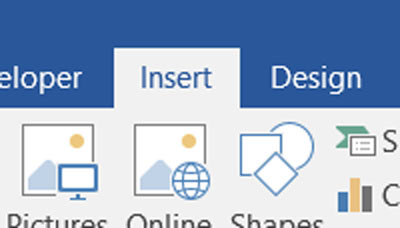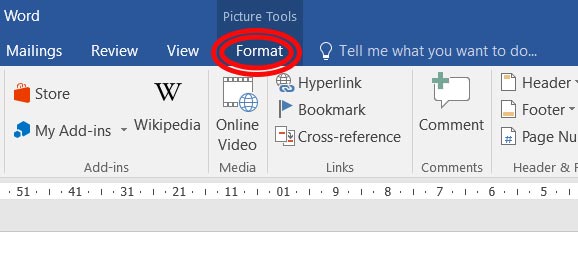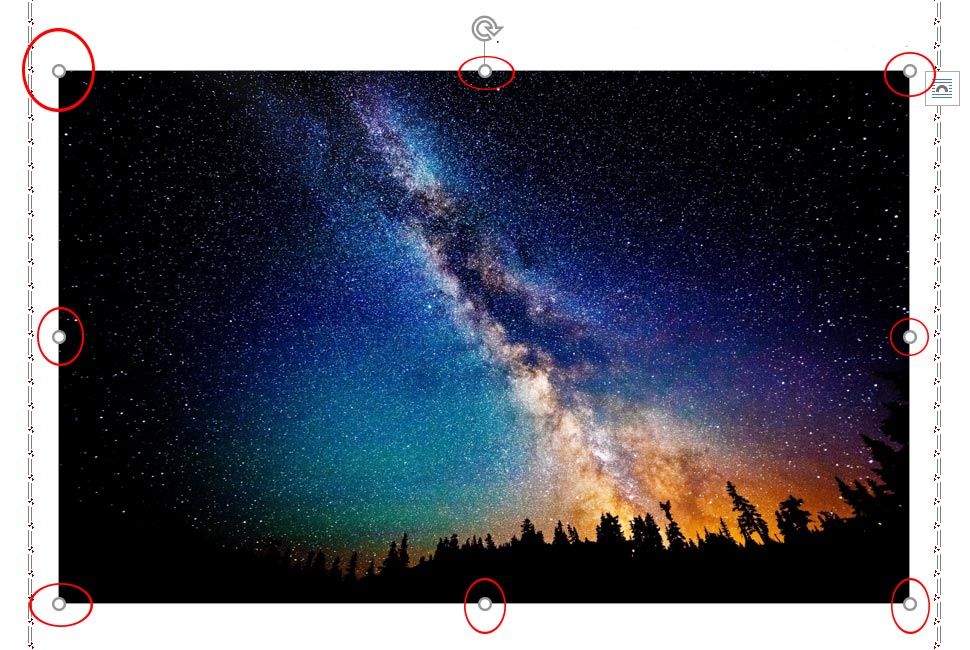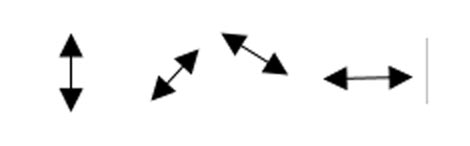سلام
سه راه پیشنهاد می کنم :
اول این که یک جدول با یک ردیف و دو ستون رسم کنید . یک سمت عکس مورد نظر را قرار دهید و سمت دیگر هم نوشته ، می توانید رنگ خطوط جدول را هم سفید کنید که مشخص نشود .
راه دوم این که از shape یا شکلک استفاده کنید ، عکس را به متن اضافه کنید ، سایز آن را کوچک کنید ، و با چپ چین یا راست چین ، آن را به گوشه ببرید . بعد یه شیپ رسم کنید و داخل آن متنی که می خواهید را اضافه کنید . این جا هم می تونید رنگ دو کار و رنگ پس زمینه را سفید یا حذف کنید .
سوم ، عکس را اضافه کنید ، سایز آن را تا حدی که می خواهید کوچک کنید ، بعد روی عکس کلیک کنید ، از تب فرمت روی warp text و بعد گزینه ی in line whit text را انتخاب کنید . با این روش می توانید کنار عکس متن بنویسید
موارد بیشتر :
آموزش رایانه برای معلمان آموزش ورد